送货单打印软件如何设置多台电脑使用?
来源:局域网送货单打印软件 发布时间:2022-03-03 浏览:4643百惠送货单打印软件是支持多台电脑共享数据使用的。设置多个用户,在局域网内使用,不仅提高工作效率,还能各司其职,为企业管理提供帮助。那么如何设置多台电脑局域网内使用软件呢?
我们在使用的电脑中确定其中一台电脑作为软件服务器(下称主电脑),其他电脑均作为客户端电脑(下称客户端)。
送货单软件主电脑安装和设置
1、在主电脑安装送货单软件,登录。
2、创建登录用户。 主电脑打开送货单软件,进入【系统维护】模块,用户管理,新增用户,输入用户名称,设置登录密码,点击确定。
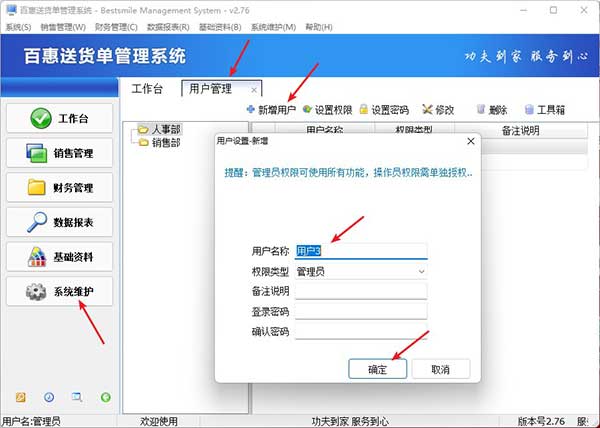
3、记录主电脑信息:查看主电脑的计算机名或IP地址,记录下来。
查看计算机名的方法:此电脑鼠标右键,选“属性”,就可以查看计算机名。
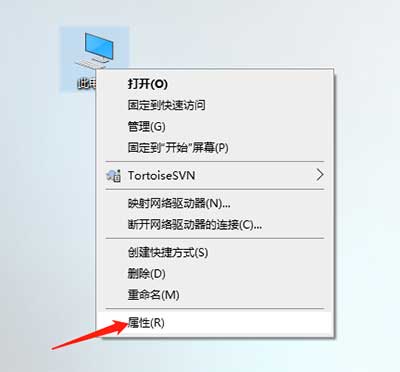
查看电脑IP地址的方法:怎么查看电脑的IPv4地址
送货单软件客户端安装和设置
1、客户端安装送货单软件,打开登录窗口。
2、点击登录窗口右下角“…”。

3、设置连接信息。本机作为服务端的“√”去掉,服务端地址填入主电脑计算机名或固定IP地址,通讯端口默认不改变,与服务端口通讯端口一致,然后点击确定。
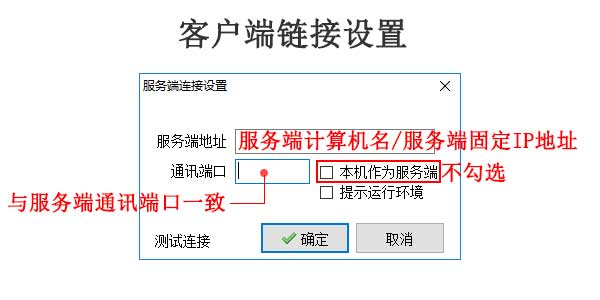
4、登录软件,回到登录界面,录入设置好的用户名称和密码,确定登录,就可以进入送货单打印软件使用。
如需协助设置安装局域网送货单打印软件,可联系客服。百惠软件为您提供专业的软件和技术服务。
如果需要把软件实现多个地方,互联网使用,这款软件也是支持的。这几个版本的区别,请参考本站的文章送货单打印软件选择单机版还是网络版好?这套系统可以单机使用、局域网使用、网络版使用!
送货单打印软件局域网使用的原理,如何实现多台电脑数据共享使用?送货单打印软件局域网版适合哪些企业使用?请参考本站的文章送货单打印软件局域网版哪个好?





 Q Q客服
Q Q客服 